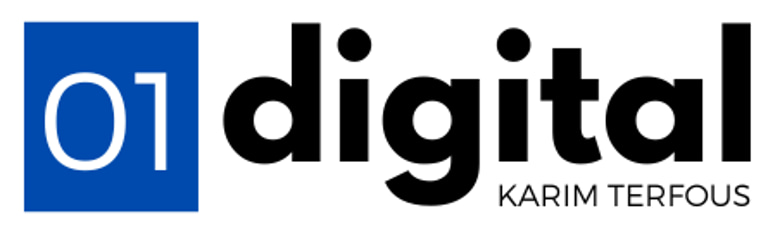Outlook : Comment Automatiser Votre Gestion des Courriels
La gestion des courriels peut rapidement devenir une tâche accablante avec la réception quotidienne de nombreux e-mails. Selon certaines statistiques, les professionnels passent en moyenne 2,6 heures par jour à gérer leurs courriels. C'est là où les fonctionnalités d'automatisation de Microsoft Outlook peuvent révolutionner votre façon de travailler. Dans cet article, nous allons explorer différentes méthodes pour automatiser la gestion de vos courriels dans Outlook afin de gagner en efficacité et en productivité.
Karim T.
5/25/20253 min read


Introduction aux Quick Steps
Les Quick Steps (Actions rapides) d'Outlook sont une fonctionnalité puissante mais souvent sous-utilisée. Elles permettent d'appliquer plusieurs actions à un courriel par un simple clic, simplifiant ainsi les tâches répétitives. Que vous souhaitiez déplacer un courriel vers un dossier spécifique, le marquer comme lu, ou le transférer à un collègue, les Quick Steps peuvent intégrer ces actions en une seule commande automatisée.
Mise en Place et Gestion des Quick Steps
1. Accéder aux Quick Steps
Pour accéder aux Quick Steps, rendez-vous sous l'onglet "Accueil" du ruban Outlook. Cliquez sur le menu déroulant à côté des Quick Steps et sélectionnez "Gérer les Quick Steps" pour commencer à les personnaliser.
2. Créer un Nouveau Quick Step
Dans la fenêtre de gestion des Quick Steps, cliquez sur +Nouveau Quick Step.
Donnez un nom à votre Quick Step.
Définissez les actions que vous souhaitez automatiser dans "Choisir une action" (par exemple, déplacer vers un dossier, transférer à un collègue).
3. Modifier les Quick Steps
Si vous avez besoin de modifier une Action rapide existante :
Sélectionnez le Quick Step que vous souhaitez éditer.
Cliquez sur "Modifier Quick Step."
Vous pouvez changer le nom, la description, ajouter un raccourci clavier ou mettre à jour les actions selon vos besoins.
4. Personnaliser les Icônes et Descriptions
Pour rendre vos actions encore plus intuitives :
Assignez un raccourci clavier à partir des options disponibles (Ctrl+Shift 5-9).
Ajoutez une description personnalisée pour identifier facilement chaque Quick Step.
Sélectionnez ou mettez à jour l'icône pour mieux visualiser votre action.
Quick Steps Par Défaut dans Outlook
Outlook propose également quelques Quick Steps par défaut qui peuvent être très utiles :
Déplacer vers : Déplace le courriel sélectionné vers un dossier spécifié et le marque comme lu.
À mon manager : Transfère le courriel à votre manager, détecté automatiquement si vous utilisez Microsoft Exchange Server ou Microsoft 365.
Email d’équipe : Transfère le courriel aux membres de l’équipe.
Terminé : Déplace le courriel vers un dossier, le marque comme terminé et lu.
Répondre et supprimer : Ouvre une réponse au courriel et supprime l’original.
Création Personnalisée : Créez votre propre Quick Step pour exécuter une combinaison de commandes et assigner une icône.
Créer des Règles dans Outlook
1. Définition et Utilisation des Règles
Les règles dans Outlook sont des actions automatiques qui gèrent vos courriels selon des conditions spécifiques définies par l'utilisateur. Elles aident à organiser et contrôler le flux d'emails sans intervention manuelle.
2. Créer des Règles
Vous pouvez ajouter des conditions multiples et des actions dans une seule règle. Pour créer une règle :
Cliquez avec le bouton droit sur un message, sélectionnez "Créer une règle" pour rapidement déplacer des courriels d'un expéditeur spécifique vers un dossier désigné.
Pour une nouvelle règle, allez dans Paramètres > Courrier > Règles et sélectionnez Ajouter une nouvelle règle.
3. Modifier et Gérer les Règles
Activation/Désactivation : Désactivez temporairement les règles en utilisant le bouton de bascule à côté du nom de la règle.
Modifier les Règles : Pour ajuster les conditions et actions, sélectionnez et ajustez-les dans l’ordre d’exécution.
Ordre des Règles : Les règles s’appliquent selon leur ordre dans la liste, que vous pouvez ajuster pour prioriser certaines règles.
4. Exécuter des Règles
Les règles sont appliquées automatiquement aux messages entrants, mais vous pouvez également les exécuter manuellement sur les messages existants via Fichier > Gérer les règles et alertes > Exécuter les règles maintenant.
Utilisation des Raccourcis Clavier
Outlook permet également d'attribuer des raccourcis clavier aux Quick Steps, rendant leur utilisation encore plus rapide. Quelques raccourcis essentiels incluent :
Ctrl + N : Nouveau courriel
Ctrl + R : Répondre
Ctrl + Entrée : Envoyer
Automatisation Avancée et Conseils Pratiques
1. Combiner des Règles et des Catégories
Implémentez des règles qui appliquent automatiquement des catégories en couleur selon l’expéditeur ou le sujet. Cela permet de repérer rapidement l’origine, la priorité et le projet ou l’équipe liés au courriel.
2. Analyser et Mise à Jour
Il est crucial de régulièrement réviser et ajuster vos règles et Quick Steps pour répondre à l’évolution de vos besoins de gestion des courriels.
Conclusion
L’automatisation de la gestion des courriels avec Outlook grâce aux Quick Steps et aux règles peut transformer votre façon de travailler. En rationalisant les tâches répétitives, vous pouvez vous concentrer davantage sur les activités cruciales, améliorant ainsi votre workflow global. Essayez dès aujourd’hui de configurer vos Quick Steps pour une gestion des courriels plus efficiente et découvrez comment cette automatisation peut vous faire gagner du temps.
Partagez ces astuces avec vos collègues et explorez davantage les formations spécialisées pour optimiser l'utilisation d'Outlook et améliorer la gestion du courrier électronique au travail. Soyez proactifs, automatisez vos tâches et reprenez le contrôle de votre temps !